Reklama
Dlaczego ktoś miałby kupować cyfrową ramkę do zdjęć, skoro jest ich już mnóstwo wyrzucane są stare tabletki 4 rzeczy, które musisz zrobić, sprzedając lub oddając swój stary komputer, telefon lub tabletOto zabawna rzecz, którą lubię: kupić stary dysk twardy w serwisie eBay, a następnie uruchomić na nim oprogramowanie do odzyskiwania. To trochę poszukiwanie skarbów danych, a będziesz zaskoczony tym, co możesz ... Czytaj więcej które zamiast tego można poddać recyklingowi i wykorzystać do tego samego celu?
Ciągle pojawiają się nowe generacje iPada, a ludzie aktualizują się do najnowszego tabletu z Androidem, kiedy tylko pojawi się nowy, mnóstwo starych tabletów pojawia się w miejscach takich jak Ebay i Amazon po najniższych cenach. Może nawet jeden lub dwa kopią gdzieś w domu szufladę.
Jeśli kiedykolwiek chciałeś skonfigurować cyfrowy wyświetlacz w swoim domu, aby odwiedzający mogli zobaczyć Twój ulubiony zdjęcia rodzinne 8 sposobów na prywatne udostępnianie zdjęć i filmów rodzinieChcesz udostępnić zdjęcia swoim bliskim? Oto kilka praktycznych metod, w tym Zdjęcia Google i dysk USB. Czytaj więcej , to trafiłeś we właściwe miejsce. Pokażę ci, jak dobrze wykorzystać ten stary tablet, a wszystko, czego potrzebujesz, to kilka elementów złącza i monitor do wyświetlania (wystarczy dowolny rozmiar).
Tworzenie własnej cyfrowej ramki na zdjęcia
Do wykonania tego wyczynu nie potrzebujesz dużo sprzętu, zwłaszcza jeśli masz już stary tablet i monitor, którego możesz użyć. Prawdziwym sekretem tej konfiguracji jest sama aplikacja, do której przejdziemy za chwilę.
Co będziesz potrzebował:
- Tablet, który możesz poświęcić celowi cyfrowej ramki na zdjęcia. Używam pierwszej generacji Asus Transformer Prime. Jedynym wymaganiem jest port micro-HDMI lub mini-HDMI (jak pokazano na poniższym obrazku).
- Na stary monitor 3 rzeczy, które możesz zrobić ze starymi monitorami komputerowymiNieużywana elektronika jest zmorą współczesnego życia. Idealnie funkcjonalne gadżety siedzą cicho w kącie magazynu i nic nie robią. Stare monitory LCD są tego doskonałym przykładem. Czytaj więcej z portem wejściowym HDMI.
- Kabel konwertera micro-HDMI lub mini-HDMI na HDMI, łatwo dostępny za pośrednictwem Amazon za zwykle mniej niż 10 USD.
- Zwykły kabel HDMI do podłączenia adaptera do monitora.
- Aplikacja na Androida lub iOS, która umożliwia odtwarzanie pokazu zdjęć. Wybrałem Dayframe na Androida, ponieważ łączy się z usługami w chmurze, takimi jak Dropbox lub Dysk Google, umożliwiając korzystanie z funkcji zdalnego sterowania, do której przejdę w dalszej części tego artykułu.
Składanie kawałków razem
Po zebraniu całego sprzętu i zainstalowaniu aplikacji Dayframe na urządzeniu mobilnym nadszedł czas na złożenie sprzętu.
Najpierw musisz podłączyć część mini-HDMI adaptera do portu mini-HDMI w urządzeniu mobilnym. Jeśli do tego projektu używasz telefonu z Androidem zamiast tabletu, postępuj zgodnie z wyjaśnieniem Christiana, jak to zrobić podłącz swój telefon z Androidem do dużego ekranu Jak podłączyć telefon z Androidem do telewizora: 7 metod, które działają (nie tylko HDMI)Chcesz podłączyć telefon z Androidem do telewizora? Oto kilka rozwiązań, a także zalety i wady dla każdego z nich. Czytaj więcej .

Jak widać, kupiłem adapter, który pozwala mi podłączyć się do urządzenia mobilnego z portem micro lub mini.
Następnym krokiem jest podłączenie kabla HDMI do pełnego końca HDMI adaptera i oczywiście drugi koniec do monitora.

Kiedy skończysz, powinieneś mieć konfigurację pokazaną tutaj, gdzie znajduje się monitor dublowanie wyświetlacza Androida Porzuć swój pulpit! Zamień swój smartfon w komputer stacjonarnyChcesz porzucić pulpit i po prostu użyć smartfona? Możesz to zrobić! Czytaj więcej pokazane na twoim urządzeniu mobilnym.

Po uruchomieniu wyświetlacza nadszedł czas na skonfigurowanie oprogramowania pokazu slajdów, aby wyświetlał Twoje ulubione zdjęcia.
Konfigurowanie DayFrame
Po pierwszym uruchomieniu DayFrame będziesz mieć możliwość natychmiastowego połączenia twoje ulubione usługi w chmurze Dropbox vs. Dysk Google vs. OneDrive: która pamięć w chmurze jest dla Ciebie najlepsza?Czy zmieniłeś sposób myślenia o pamięci w chmurze? Do popularnych opcji Dropbox, Google Drive i OneDrive dołączyły inne. Pomagamy odpowiedzieć na pytanie, z której usługi przechowywania w chmurze należy skorzystać. Czytaj więcej gdzie możesz karmić swoje zdjęcia, aby przesyłać je strumieniowo na ekran.

Możesz pominąć pierwszy krok, ponieważ w dalszej części oprogramowania będziesz mieć możliwość dodawania zdjęć z dowolnej z tych usług i nie tylko.
W moim przypadku dodałem moje konto Dropbox 5 sposobów wysyłania plików do Dropbox bez korzystania z DropboxIstnieje wiele sposobów zarządzania plikami w Dropbox. Może potrzebuję dostać coś do mojego Dropbox i po prostu nie mam teraz do niego dostępu. Dla tych scenariuszy niektórzy mili ludzie wymyślili usługi, które ... Czytaj więcej w aplikacji i zalogowałem się, dając dostęp do mojego konta Dropbox. Jak widać na zrzucie ekranu poniżej, wszystko, co musisz zrobić, aby dodać zdjęcia do pokazu slajdów, to nacisnąć znak „+” obok „Zdjęcia” pod wybranym kontem w chmurze.
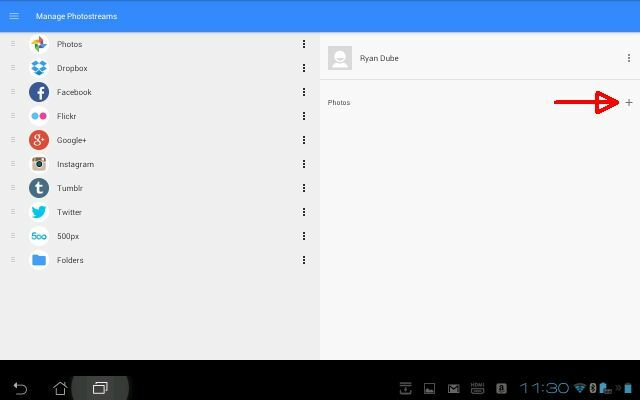
Oczywiście zanim cokolwiek pojawi się na monitorze, muszę przejść do konta Dropbox i załadować obrazy, które chcę dołączyć do pokazu slajdów.
Użyj konta w chmurze, aby zdalnie sterować pokazem slajdów
Na moim koncie Dropbox utworzyłem specjalny folder, którego będę używać do dodawania i usuwania zdjęć do mojego pokazu slajdów.
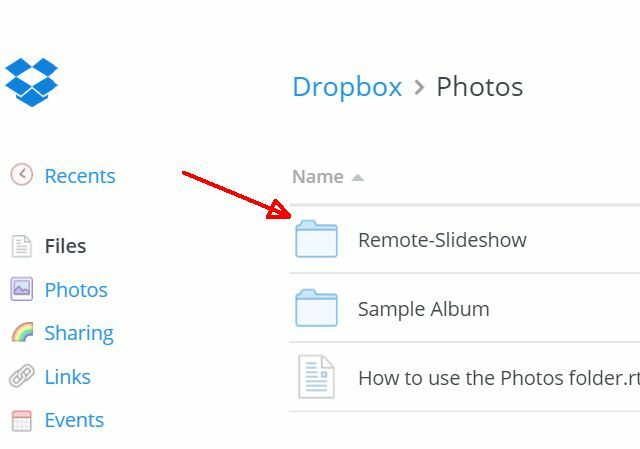
Na razie załadowałem około dziesięciu zdjęć rodzinnych.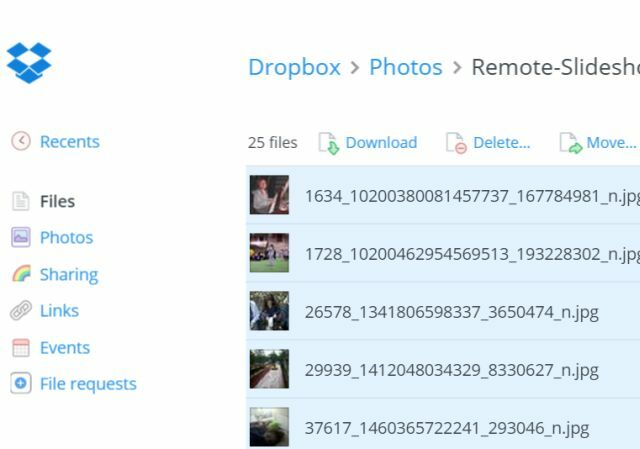
Jeśli zdecydowałeś się użyć Twoje konto na Dysku Google Dostęp, tworzenie i udostępnianie dokumentów z Dysku Google na iPadzie [iOS]Dysk Google jest podobny do popularnej usługi przechowywania danych w chmurze, Dropbox, ale Dysk zawiera wbudowane funkcje tworzenia dokumentów, których brakuje w Dropbox. I choć Dropbox integruje się z dziesiątkami aplikacji innych firm, Dysk Google ... Czytaj więcej lub którykolwiek z inne usługi online Albumy zdjęć online: Gdzie je przechowywać za darmoKtóra usługa przechowywania zdjęć online jest najlepsza? Która usługa jest dla Ciebie najlepsza między darmowymi metkami, nieograniczonym miejscem do przechowywania i bezpieczeństwem zdjęć? Czytaj więcej , chcesz zastosować to samo podejście, aby łatwo uporządkować dokładnie wyświetlane zdjęcia i zmieniać je w dowolnym miejscu.
Fajne jest to, że możesz zmienić aktywny pokaz slajdów w „cyfrowej ramce na zdjęcia” w dowolnym czasie i z dowolnego miejsca - w biurze, na telefonie komórkowym lub podczas oczekiwania u lekarza gabinet.
Połączenie DayFrame
Wracając do aplikacji DayFrame, teraz, gdy wszystkie obrazy zostały dodane do Dropbox, powinieneś zobaczyć wszystkie te obrazy automatycznie wymienione na liście w aplikacji.

Wszystko, co musisz zrobić, aby uruchomić pokaz slajdów (i musisz to zrobić tylko raz), to kliknąć menu przycisk po prawej stronie głównego ekranu „Zarządzaj zdjęciami” i wybierz „Odtwórz pokaz slajdów” z lista.

To wszystko!
Ścieżka danych tutaj jest w zasadzie z katalogu zdjęć Dropbox (lub dowolnej usługi w chmurze), do urządzenia mobilnego podłączonego do sieci, do nowego wyświetlacza „cyfrowego pokazu slajdów”.
Oto jak teraz wygląda moja (jest ogromna cyfrowa ramka na zdjęcia 10 darmowych szablonów PowerPoint do prezentacji zdjęć w dobrym styluNajczęstszym zastosowaniem PowerPoint ze zdjęciami jest ich użycie jako albumów fotograficznych. Utwórz własne... lub skorzystaj z setek bezpłatnych szablonów w galerii szablonów pakietu Office. Wybieramy dziesięć atrakcyjnych. Czytaj więcej !)

Teraz za każdym razem, gdy usuniesz lub dodasz zdjęcia w folderze Dropbox, pokaz slajdów automatycznie doda je do cyklu.
Piękno tego polega na tym, że wystarczy skonfigurować ten system tylko raz, a następnie zaktualizować go z dowolnego miejsca. W przeciwieństwie do standardowej cyfrowej ramki na zdjęcia, w której należy podłączyć pamięć USB lub w inny sposób „załadować” ją stałym zestawem obrazy - ta konkretna konfiguracja pozwala zamiast tego ładować obrazy z chmury i możesz zmieniać obrazy w dowolnym momencie chcieć!
Czy zastanawiałeś się kiedyś nad zakupem jednej z tych cyfrowych ramek do domu? Czy zastanawiasz się nad skonfigurowaniem takiego systemu przy użyciu jednego ze swoich tabletów starej generacji? Wypróbuj i daj nam znać, jak poszło! Jeśli wybierzesz inną aplikację do pokazu slajdów, udostępnij ją w sekcji komentarzy poniżej!
Ryan ma tytuł licencjata z inżynierii elektrycznej. Pracował 13 lat w inżynierii automatyki, 5 lat w IT, a teraz jest inżynierem aplikacji. Były redaktor naczelny MakeUseOf, przemawiał na krajowych konferencjach dotyczących wizualizacji danych i był prezentowany w krajowej telewizji i radiu.
